caxa如何拉伸一个立体五角星?
1、如下图所示,打开caxa3D实体设计2018软件,新建一个设计环境。

2、如下图所示3个红色数字。
1、点击标题栏中的“草图”
2、点击工具栏中的“二维草图”
3、在“二维草图”的下拉菜单中点击“X-Y基准面”
完成以上三步,创建一个草图。
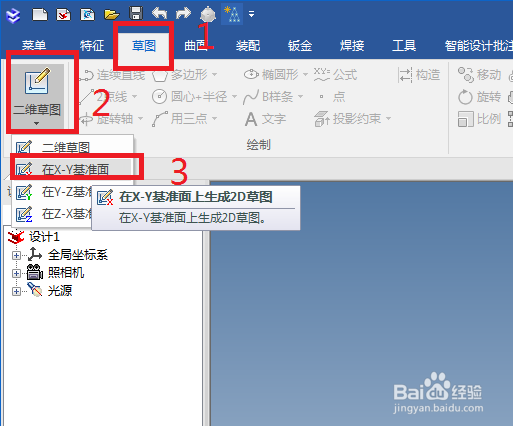
3、如下图所示2个红色数字。
1、点击工具栏中的“多边形”
2、在草图上画一个正五边形。
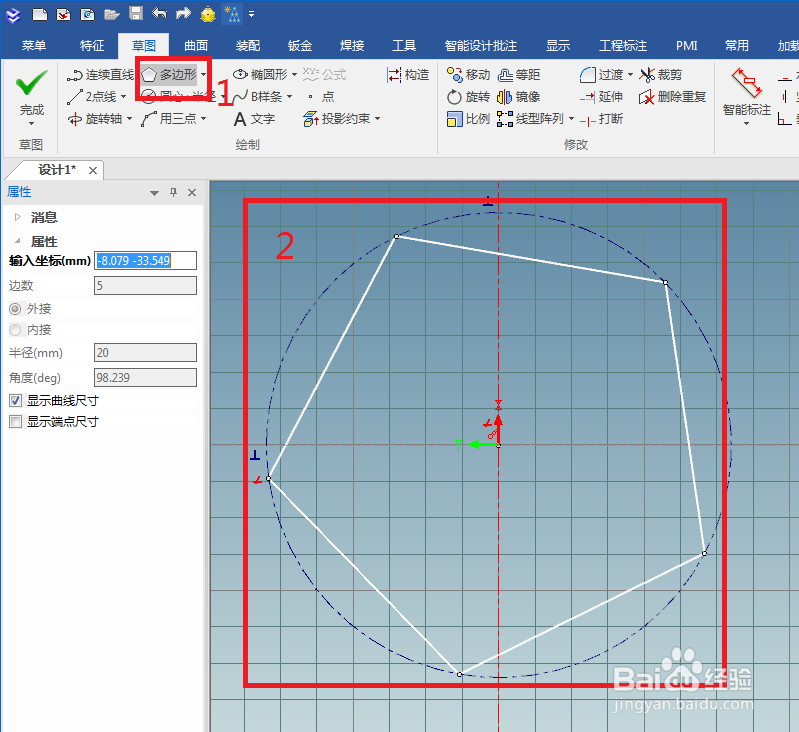
4、如下图所示2个红色框选。
1、点击工具栏中的“连续直线”
2、将正五边形两点相连,最后变成下图所示的形状。
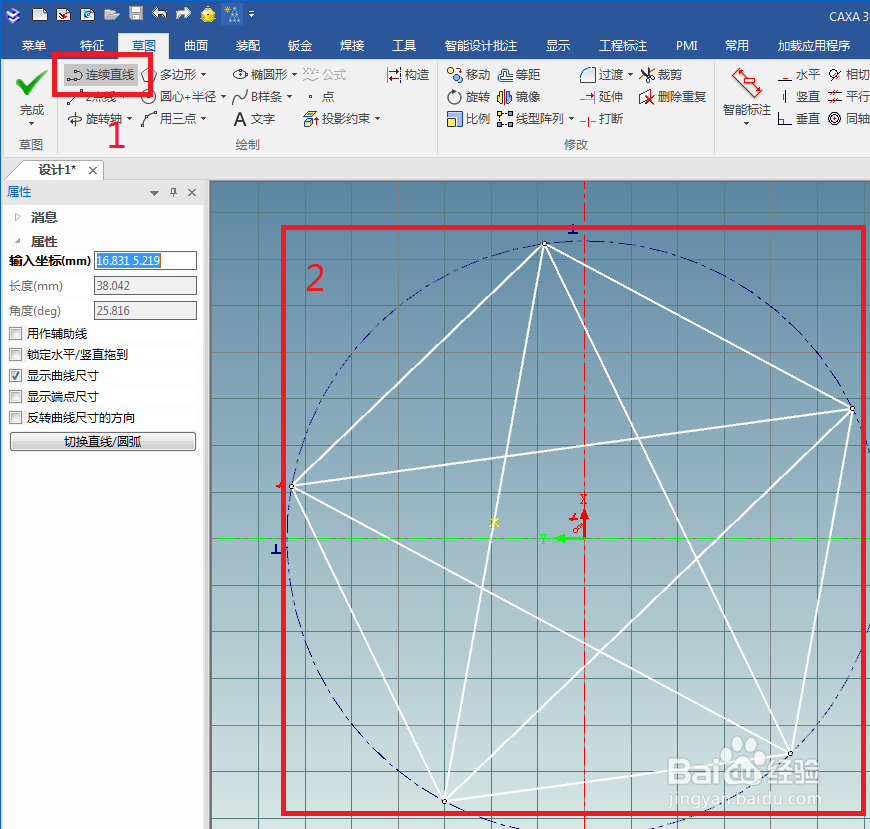
5、如下图所示,3个红色框选。
1、点击工具栏中的“裁剪”,激活裁剪命令。
2、按下图2号红色框选所示的图形,将草图中多余的线段裁剪掉。
3、点击畜罩悦工具栏中的“完成”

6、继肤边续入下图所示3个红色框选。
1、点击标题栏中愁败的“特征”
2、点击特征工具栏中的“拉伸”
3、点击属性对话框中的“新生成一个独立的零件”
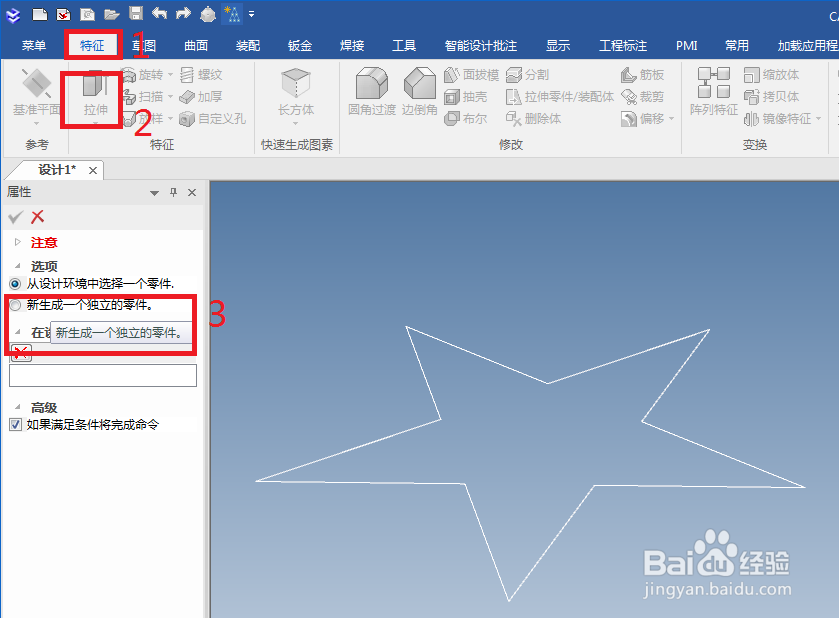
7、继续入下图所示3个红色数字。
1、设置拉伸的高度值:6
2、设置拔模值:60
3、点击√,完成。
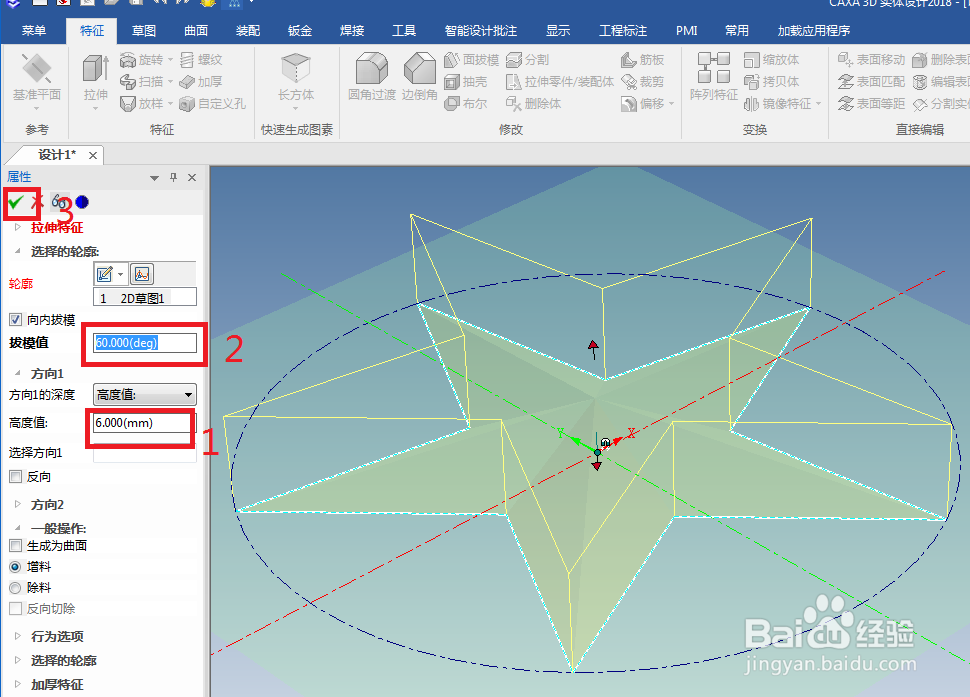
8、继续如下图所示,这次有4个红色框选。
1、点击工具栏中的“镜像特征”
2、选择镜像平面:X-Y平面
3、特征:选择之前拉伸的那个零件。
4、点击这个√,完成镜像操作

9、如下图所示,完成以上操作,这个立体五角星就出现了。
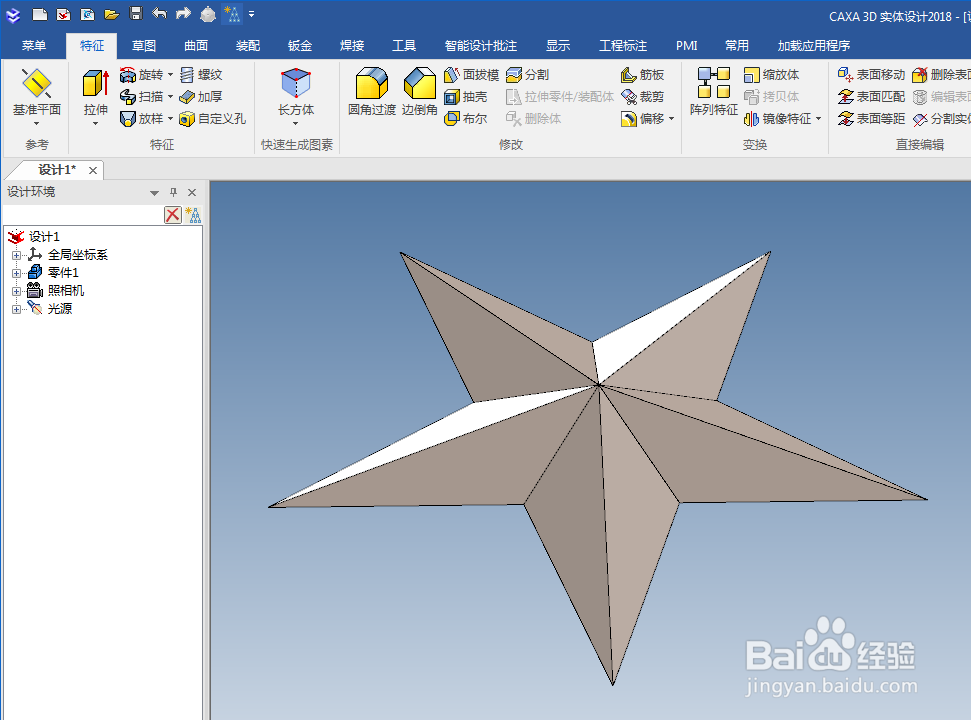

声明:本网站引用、摘录或转载内容仅供网站访问者交流或参考,不代表本站立场,如存在版权或非法内容,请联系站长删除,联系邮箱:site.kefu@qq.com。
阅读量:66
阅读量:105
阅读量:49
阅读量:179
阅读量:111